Mithilfe von Skype ist es heutzutage kein Problem mit Freunden und Familie aus aller Welt in Kontakt zu bleiben. Viele Anwender möchten ihre Skype-Gespräche aufnehmen. Allerdings ist es nicht immer so einfach, eine passende Lösung zur Aufnahme zu finden – Unten zeigen wir Ihnen, wie Sie Skype-Gesprächte direkt via Skype App und andere Programme aufnehmen.
So können Sie Skype-Gespräche aufnehmen
Skype Anrufe mit Skype App aufzeichnen
Mit der neuesten Version von Skype kann man schon Anrufe direkt in der App aufnehmen. Damit sind Sie in der Lage, wichtige Gespräche bequem zu dokumentieren. Die Aufzeichnung ist vollständig cloudbasiert, sodass Sie sich keine Gedanken über den Speicherplatz Ihres Geräts machen müssen. Dezeit funktioniert die Aufzeichnung jedoch nur für die Gespräche zwischen Skype. Sobald Sie mit der Aufzeichnung beginnen, wird jeder Anrufteilnehmer benachrichtigt, dass der Anruf aufgezeichnet wird.
So können Sie Ihre Skype Anrufe direkt in der App aufnehmen:
- Öffnen Sie Skype und starten Sie einen Anruf mit anderen.
- Wenn Sie den Anruf am PC tätigen, klicken Sie auf das „…“ Symbol und wählen Sie „Aufzeichnung beginnen“ aus.
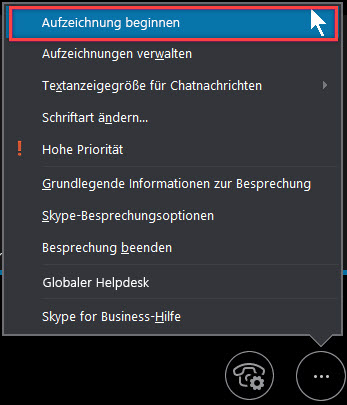
- Falls Sie ein mobile Gerät benutzen, klicken Sie auf das „+“ Symbol und anschließend auf „Aufzeichnung beginnen“.
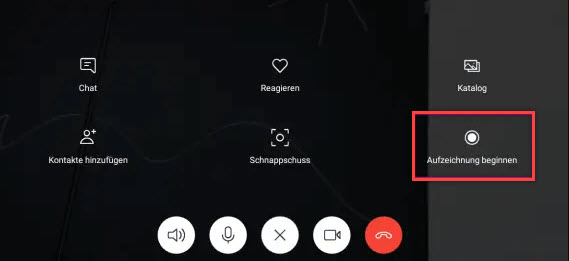
- Beenden Sie einfach die Aufzeichnung, wenn Sie möchten.
Die Aufzeichnung wird in der Cloud von Microsoft gespeichert und innerhalb von 30 Tagen verfügbar. Wenn Sie die Datei für eine längere Zeit beibehalten möchten, können Sie diese herunterladen.
Skype Gespräche mit anderen Anwendungen aufnehmen
Kostenloser Apowersoft Online Bildschirm Recorder
Zur Aufnahme von Skype Videos ist der kostenlose Apowersoft Online Bildschirm Recorder am bestens zu empfehlen. Dieses webbasierte Tool ist einfach zu bedienen und ist sowohl mit Windows als auch mit Mac Betriebssystemen kompatibel. Das Programm muss nicht installiert werden und steht Ihnen kostenfrei zur Verfügung.
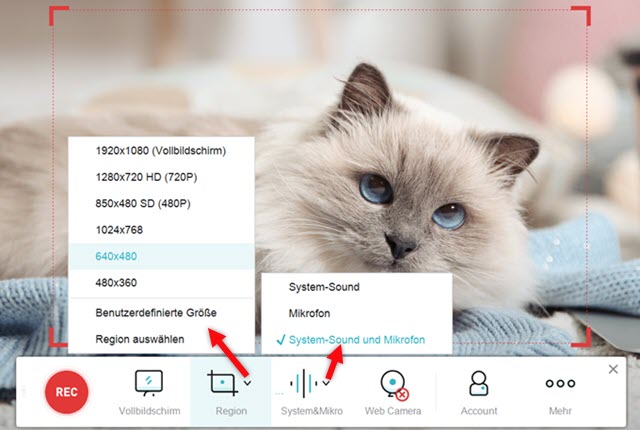
Vor der Aufnahme können Sie die Audio-Quelle auswählen, Sie können den Sound Ihres PCs, Ihre eigene Stimme oder beide aufzeichnen. Für die Auswahl des Aufnahmebereichs stehen Ihnen auch viele Optionen zur Verfügung. Während der Aufnahme können Sie auch Anmerkungen ins Video hinzufügen, um wichtige Inhalte zu markieren oder Notiz zu schreiben.
So können Sie diesen Online Recorder benutzen:
- Stellen Sie bitte sicher, dass Ihr Mikrofon sowie Kopfhörer oder Lautsprecher angeschlossen und funktionsfähig sind.
- Gehen Sie zur Webseite des kostenlosen Apowersoft Online Bildschirm Recorders und klicken Sie dort auf „Aufnahme starten“. Bei der ersten Benutzung müssen Sie einen Launcher installieren.
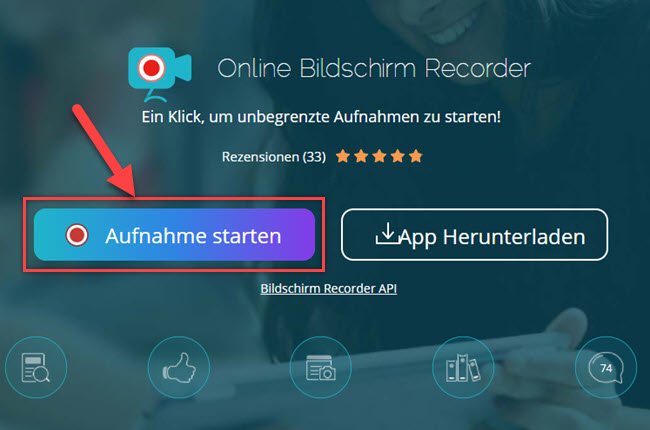
- Nachdem die Anwendung erfolgreich gestartet worden ist, können Sie Ihren Skype-Anruf tätigen. Legen Sie einen Aufnahmebereich fest und wählen Sie eine gewünschte Audio-Quelle aus.
- Klicken Sie einfach auf den „REC“-Button, um die Aufnahme zu starten. Während der Aufnahme können Sie auch Texte, Kreise, Pfeile und vieles mehr in Ihr Video hinzufügen, indem Sie auf das Schriftsymbol klicken. Wenn Sie die Aufnahme beenden möchten, klicken Sie einfach auf das Stop-Button.
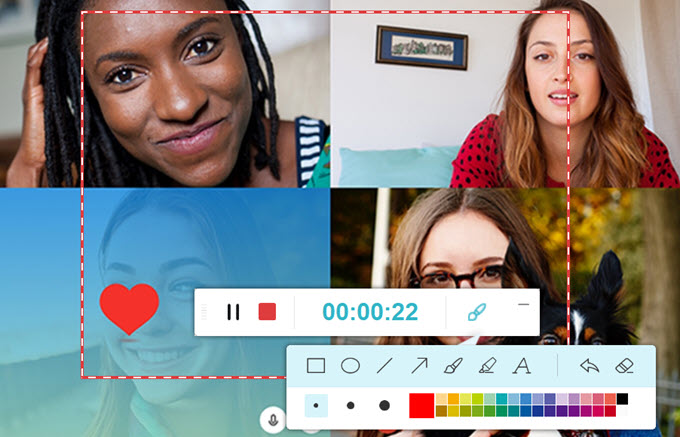
Falls Sie die Anwendung auch offline benutzen möchten, können Sie die Pro Version ApowerREC ausprobieren, mit der Sie unter anderem auch Screenshots machen können oder Aufnahmen per Zeitschaltung aufnehmen.
Free Video Call Recorder for Skype (Windows)
Wie der Name schon gesagt wird Free Video Call Recorder for Skype speziell für die Aufnahme von Skype entwickelt und bietet Ihnen eine einfache Methode zur Aufnahme der Skype-Gespräche. Dank der intuitiven Benutzeroberfläche ist das Programm ganz einfach zu bedienen. Sie können nur Video oder nur Audio aufzeichnen und diese Software speichert die Aufnahme im MP4-Format.
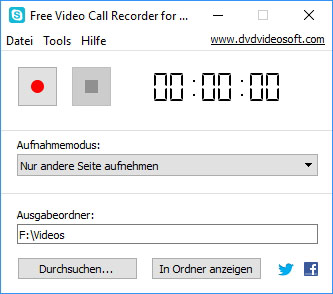
Kostenloser Online Audio Recorder
Viele Anwender möchten das komplette Skype-Video aufzeichnen. Andere möchten nur den Sound aufnehmen. Hierfür bietet sich besonders der kostenlose Apowersoft Online Audio Recorder an. Der Apowersoft Online Audio Recorder ist eine leistungsstarke Anwendung, die qualitativ hochwertige Audiodateien von der Soundkarte und via Mikrofon in verschiedenen Formaten aufnehmen kann.
Um diesen webbasierten Audio Recorder nutzen zu können, klicken Sie einfach auf der Webseite dieser Anwendung auf „Aufnahme starten“ und wählen Sie anschließend eine Audio-Quelle aus. Für die Aufnahme von Skype Gespräche können Sie die „Mikrofon und Systemsound“ auswählen. Klicken Sie dann auf den Start Button, um mit der Aufzeichnung zu beginnen.
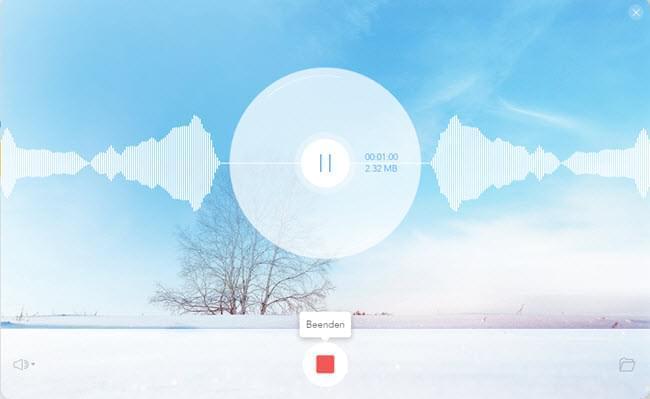
Nach der Aufzeichnung können Sie die aufgenommene Audiodateien im Ausgaberordner finden, indem Sie auf das Ordnersymbol unten rechts klicken. Beide vorgestellten Programme sind webbasiert und müssen somit nicht heruntergeladen werden.



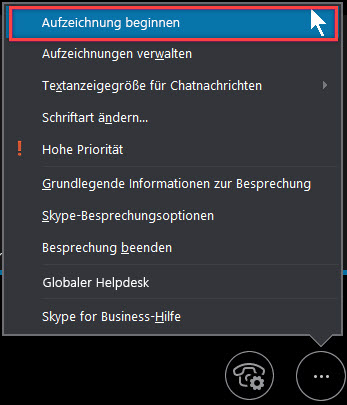
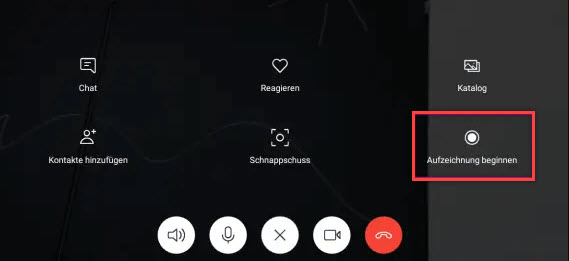
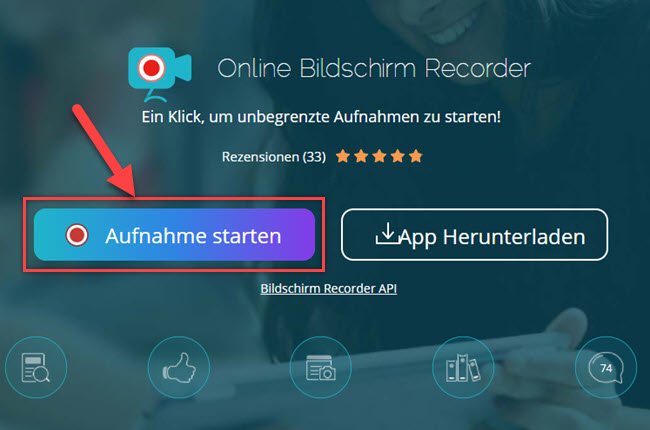
Einen Kommentar schreiben